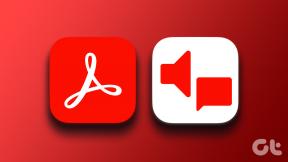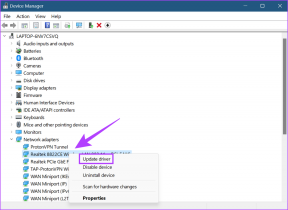바로 가기 키를 사용하여 브라우저 탭 간에 전환하는 방법
잡집 / / November 28, 2021
바로 가기 키를 사용하여 브라우저 탭 간에 전환하는 방법: 우리 중 대부분은 Windows에서 다른 프로그램 간에 전환하는 방법을 알고 있으며 바로 가기 키를 사용합니다.알트 + 탭“. 작업을 하는 동안 일반적으로 브라우저에서 한 번에 많은 탭을 엽니다. 사람들은 일반적으로 브라우저에서 탭 사이를 전환하기 위해 마우스를 사용합니다. 그러나 타이핑을 많이 하고 브라우저의 다른 탭에서 자주 정보가 필요한 경우 키보드를 사용하는 것이 더 쉬울 때가 있습니다.

우리 브라우저에도 많은 바로 가기 키가 있습니다. 다행히도 다른 브라우저에서는 이러한 바로 가기 키의 대부분이 동일합니다. 크롬과 같은 브라우저에는 고유한 방식으로 탭을 탐색하기 위한 다른 종류의 바로 가기 키가 있습니다. 첫 번째 탭이나 마지막 탭으로 직접 이동하거나 왼쪽에서 오른쪽으로 하나씩 전환할 수 있으며 이 단축키를 사용하여 닫은 마지막 탭을 열 수도 있습니다.
내용물
- 바로 가기 키를 사용하여 브라우저 탭 간에 전환하는 방법
- 바로 가기 키를 사용하여 Chrome 탭 간 전환
- 바로 가기 키를 사용하여 Internet Explorer 탭 간 전환
- 바로 가기 키를 사용하여 Mozilla Firefox 탭 간 전환
바로 가기 키를 사용하여 브라우저 탭 간에 전환하는 방법
이 기사에서는 아래 나열된 가이드를 사용하여 Google Chrome, Internet Explorer 및 Firefox와 같은 다른 브라우저에서 탭 간에 전환하는 이러한 다양한 바로 가기 키에 대해 알아봅니다.
바로 가기 키를 사용하여 Chrome 탭 간 전환
1."Ctrl+Tab" 브라우저에서 왼쪽에서 오른쪽 탭으로 이동하는 바로 가기 키입니다. “Ctrl+Shift+Tab"를 사용하여 탭 사이를 오른쪽에서 왼쪽으로 이동할 수 있습니다.
2. 다른 키도 크롬에서 동일한 목적으로 사용할 수 있습니다. "CTRL+PgDOWN" 왼쪽에서 오른쪽으로 이동하는 데 사용할 수 있습니다. 비슷하게, "CTRL+PgUP" 크롬에서 오른쪽에서 왼쪽으로 이동하는 데 사용할 수 있습니다.
3. 크롬에 추가 단축키가 있습니다 "Ctrl+Shift+T" 마지막으로 닫은 탭을 열 때 매우 유용한 키입니다.
4."Ctrl + N" 새 브라우저 창을 여는 바로 가기 키입니다.
5. 1에서 8 사이의 탭으로 바로 이동하려면 키를 클릭하십시오. "CTRL + 아니요. 탭". 그러나 를 누르면 8개의 탭 사이에서만 이동할 수 있다는 제약이 있습니다. “CTRL+9″, 그것은 여전히 당신을 8로 데려갈 것입니다NS 탭.
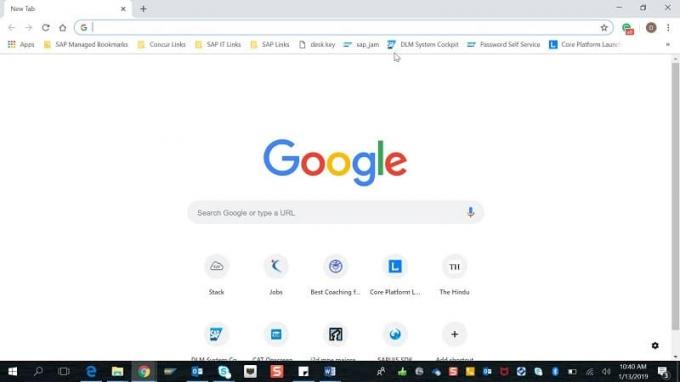
전환 인터넷 익스플로러 바로 가기 키를 사용하는 탭
인터넷 익스플로러는 크롬과 거의 동일한 단축키를 가지고 있어 많은 키를 기억할 필요가 없어 매우 좋습니다.
1.왼쪽에서 오른쪽으로 이동하려면 단축키를 사용하세요. “Ctrl+Tab” 또는 “CTRL+PgDOWN” 오른쪽에서 왼쪽으로 이동하는 단축키는 “Ctrl+Shift+Tab” 또는 “CTRL+PgUP”.
2. 탭으로 이동하려면 동일한 단축키를 사용할 수 있습니다. “CTRL + 탭 번호”. 여기에서도 동일한 제약 조건이 있습니다. 사이에 숫자만 사용할 수 있습니다. 1에서 8 처럼 (Ctrl+2).
3."Ctrl+K" 바로 가기 키는 복제 탭을 여는 데 사용할 수 있습니다. 참고하시면 도움이 되실겁니다.
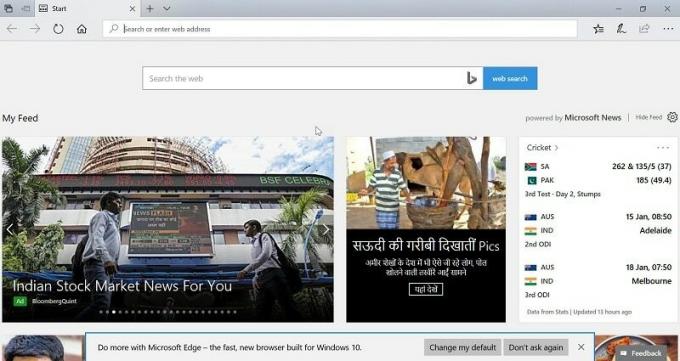
따라서 이들은 Internet Explorer의 몇 가지 중요한 바로 가기 키입니다. 이제 Mozilla Firefox 단축키에 대해 알아보겠습니다.
전환 모질라 파이어 폭스바로 가기 키를 사용하는 탭
1.Mozilla Firefox에서 흔히 사용되는 단축키는 다음과 같습니다. CTRL+TAB, CTRL+SHIFT+TAB, CTRL+PgUP, CTRL+PgDOWN을 누르고 하나의 CTRL+SHIFT+T 및 CTRL+9를 연결합니다.
2."Ctrl + 홈" 그리고 “CTRL+END” 현재 탭을 각각 시작 또는 끝으로 이동합니다.
3.Firefox에는 바로 가기 키가 있습니다. “Ctrl+Shift+E” 열리는 탭 그룹 보기, 여기에서 왼쪽 또는 오른쪽 화살표를 사용하여 탭을 선택할 수 있습니다.
4.“Ctrl+Shift+PgUp” 현재 탭을 왼쪽으로 이동하고 “Ctrl+Shift+PgDOWN” 현재 탭을 오른쪽으로 이동합니다.

이것들은 모두 작업하는 동안 탭 사이를 전환하는 데 유용할 수 있는 바로 가기 키입니다.
추천:
- Gmail 또는 Google 계정 자동 로그아웃(사진 포함)
- Windows 10에서 강제로 인쇄 대기열 지우기
- 모니터 화면 깜박임 문제를 해결하는 방법
- Windows 10에서 인덱싱 비활성화(자습서)
위의 단계가 학습에 도움이 되었기를 바랍니다. 바로 가기 키를 사용하여 브라우저 탭 간에 전환하는 방법 그러나 이 튜토리얼과 관련하여 여전히 질문이 있는 경우 댓글 섹션에서 자유롭게 질문하세요.